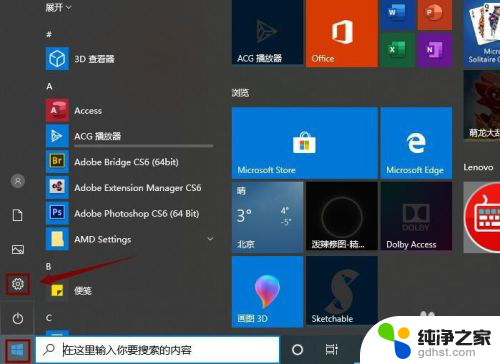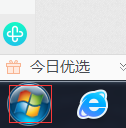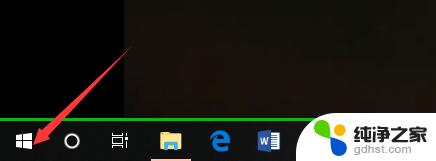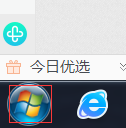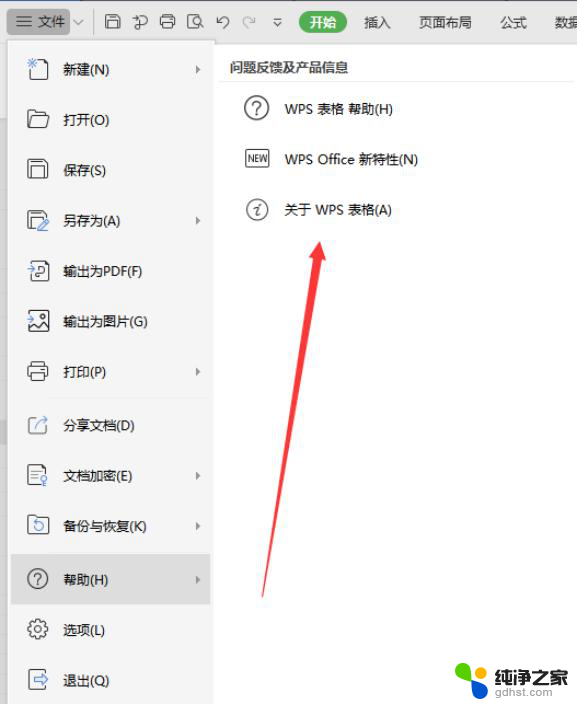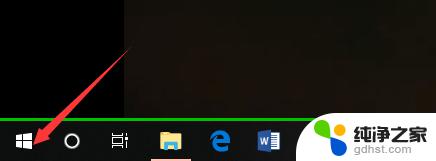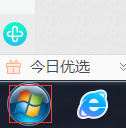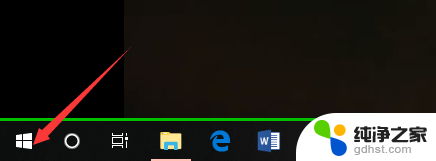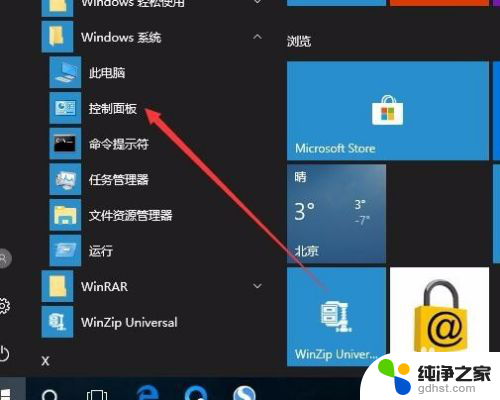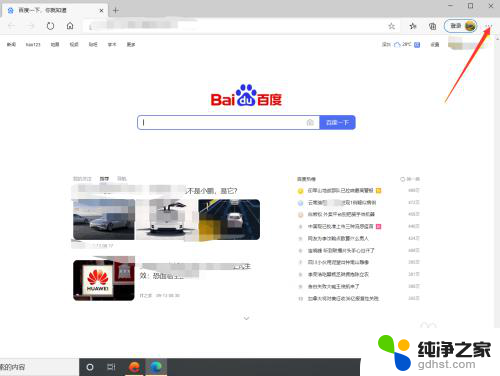怎么看我的电脑是windows几
更新时间:2023-12-04 15:47:50作者:yang
电脑操作系统是电脑的核心软件之一,了解自己电脑的操作系统版本对于日常使用和问题排查都非常重要,那么如何准确地查看自己电脑的操作系统是Windows几呢?事实上我们可以通过一些简单的操作来获取这些信息。在Windows操作系统中,只需按下Win键和R键组合,然后在弹出的运行窗口中输入winver命令并按下回车键,即可弹出一个窗口,显示出当前电脑所运行的Windows版本信息。通过这种简单的方式,我们便能轻松了解自己电脑所使用的Windows操作系统是哪个版本,从而更好地进行后续的操作和应用。
具体步骤:
1.我们将电脑打开后,使用鼠标点击左下角的“开始”图标。
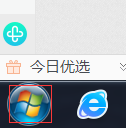
2.在出现的选项页面中找到“控制面板”点击并进入。
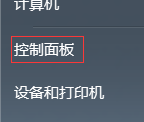
3.在弹出的页面中找到“系统和安全”点击进入。

4.点击页面选项中的”系统“即可查看自己电脑是windows几版本。
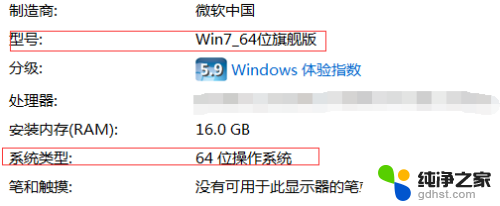
以上就是如何查看我的电脑是Windows几的全部内容,如果有不清楚的用户,可以参考小编的步骤进行操作,希望对大家有所帮助。